Hieronder staan de stappen die ik heb gebruikt om Oracle Database 18c XE op Windows 10 te installeren.
Oracle Database 18c XE is de gratis Express-editie van Oracle. Dit is een goed toegangspunt tot Oracle Database. XE is een reguliere Oracle Database en biedt daarom compatibiliteit met andere Oracle Database-edities. Je kunt altijd naar een andere editie gaan als dat nodig is.
Oracle downloaden
Download het installatiebestand van de Oracle Database XE Downloads-pagina.
Klik op Oracle Database 18c Express Edition voor Windows x64 om het Windows-bestand te downloaden.
U moet inloggen (of een account maken) als u nog niet bent aangemeld. Als u eenmaal bent aangemeld, begint de download onmiddellijk.
Zodra het ZIP-bestand is gedownload, pakt u het uit in een map naar keuze.
Oracle installeren
Nu kunnen we doorgaan en Oracle Database installeren.
Dubbelklik op setup.exe om de installatie te starten:
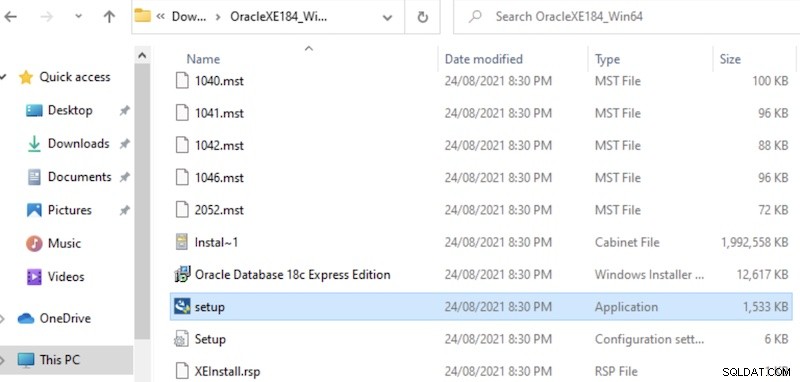
Als u wordt gevraagd of u de app wel of niet wilt gebruiken, klikt u op Ja :
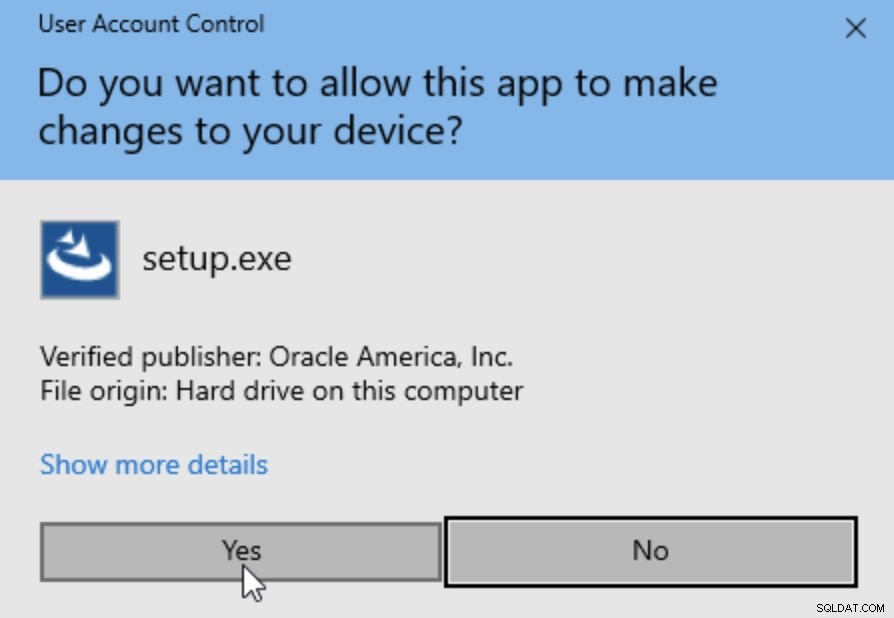
Dit brengt ons bij het welkomstscherm voor de InstallShield Wizard. Klik op Volgende> :
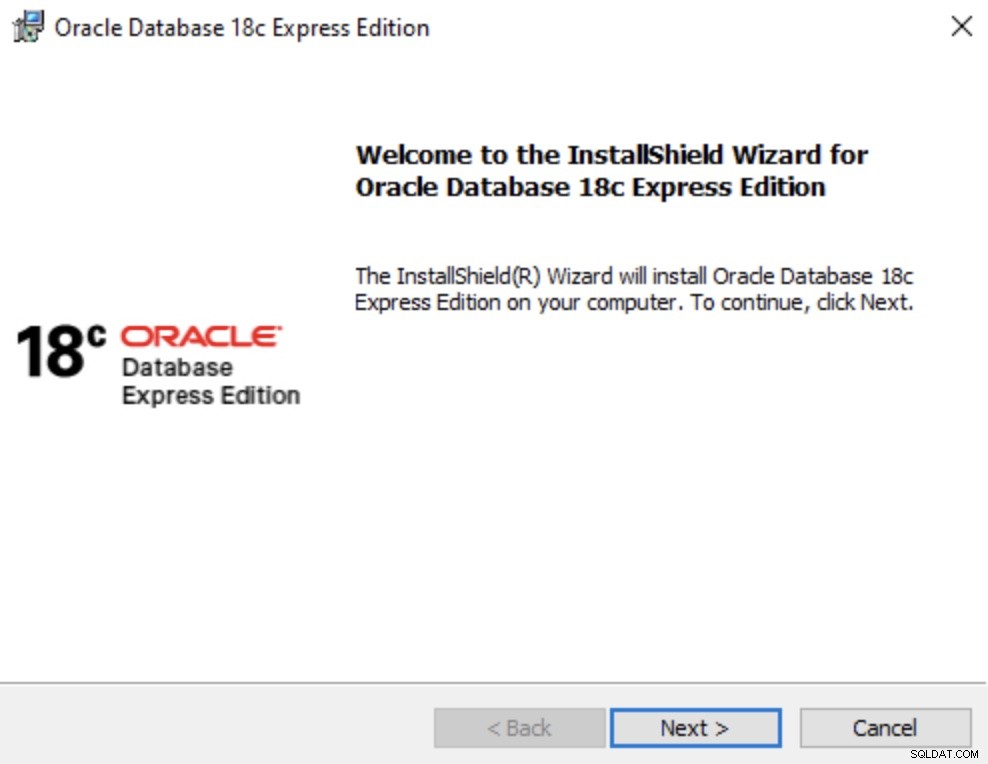
Als u akkoord gaat met de voorwaarden, selecteert u Ik accepteer de voorwaarden in de licentieovereenkomst en klik op Volgende> :
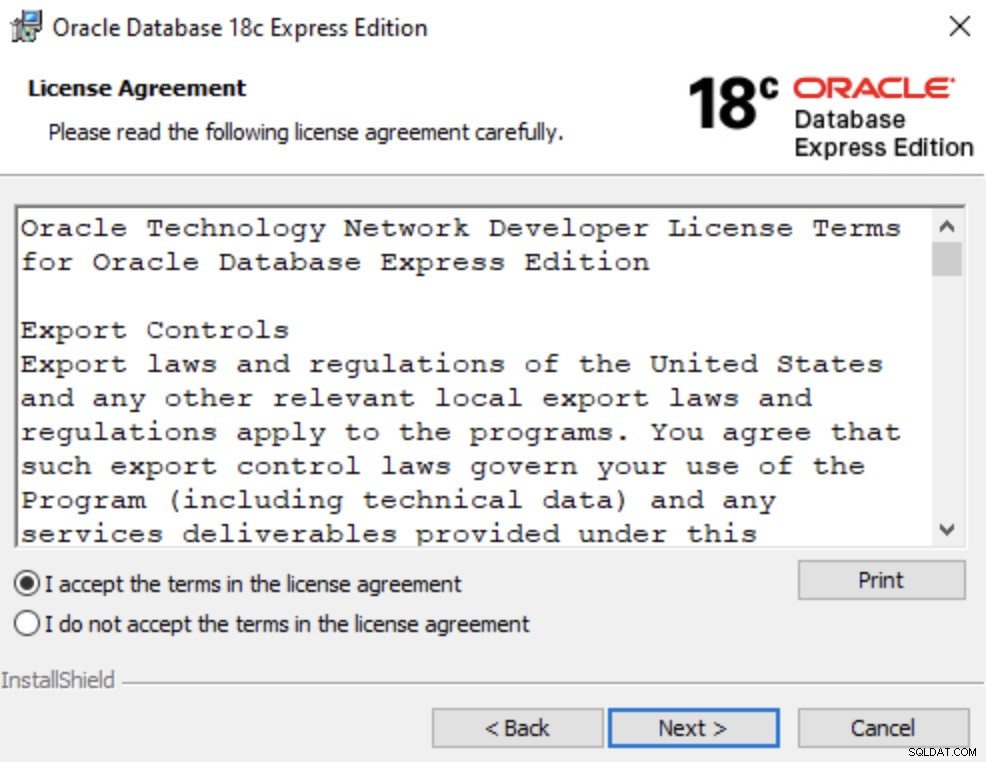
Bekijk de doelmap. Laat het op de standaardwaarde staan of wijzig het indien nodig. Zodra het goed is, klikt u op Volgende> :
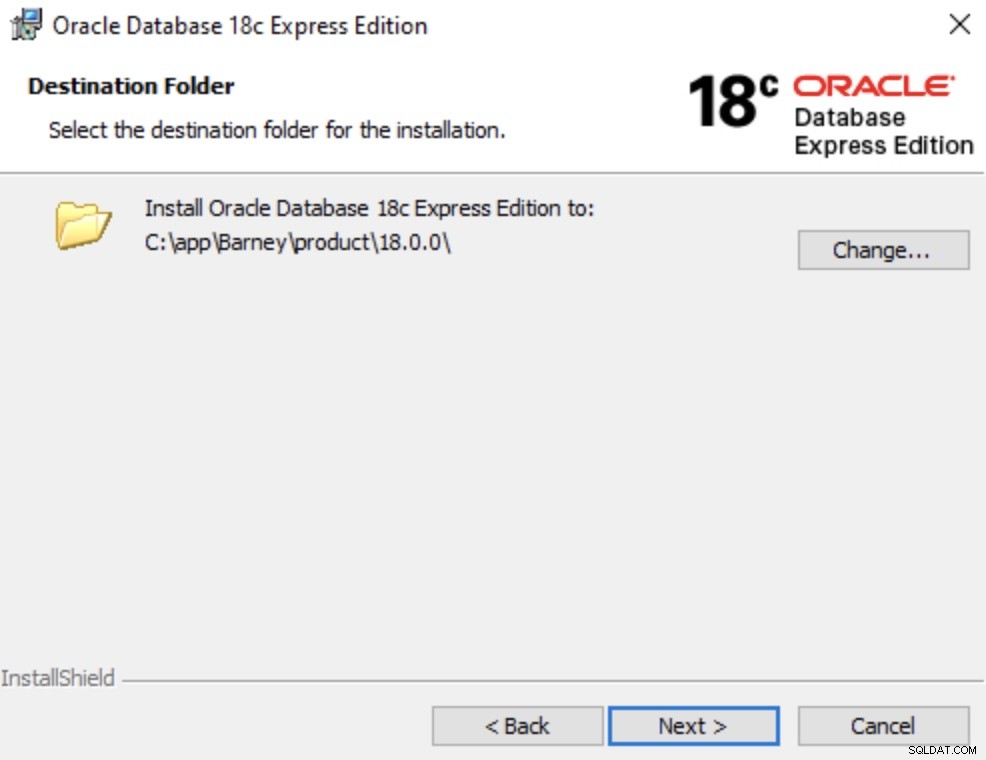
Voer een wachtwoord in voor de SYS-, SYSTEM- en PDBADMIN-accounts en klik op Volgende> :
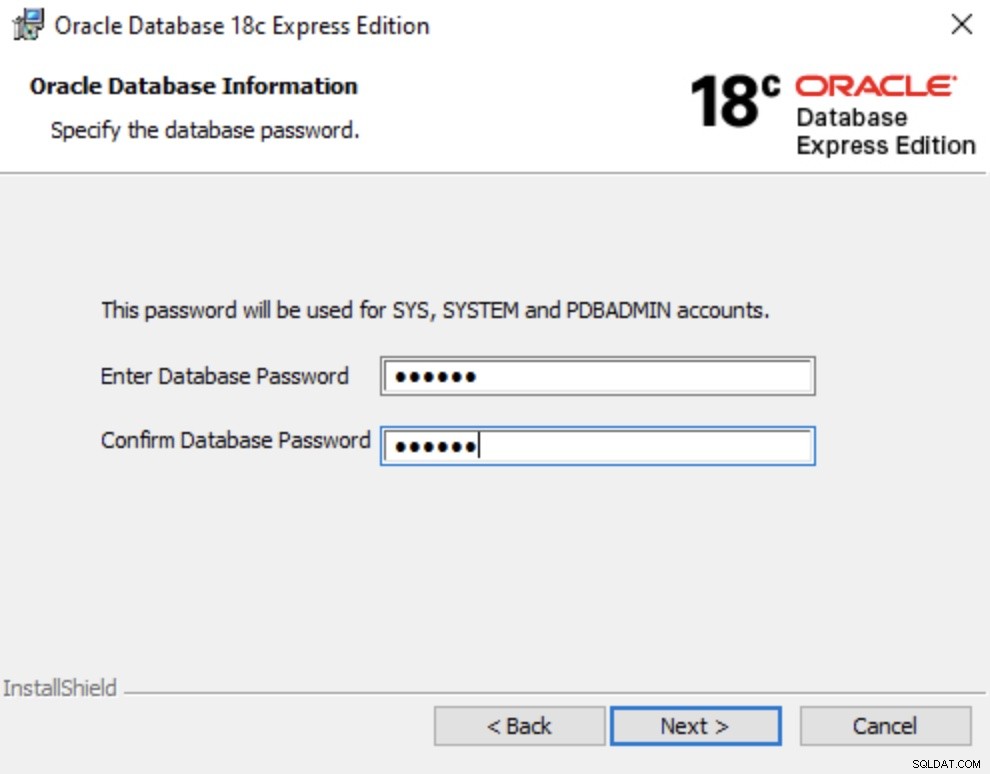
Bekijk het overzicht van de parameters die op het punt staan te worden toegepast in de installatie. Je kunt teruggaan en alles veranderen wat niet klopt. Zodra alles er goed uitziet, klikt u op Installeren :
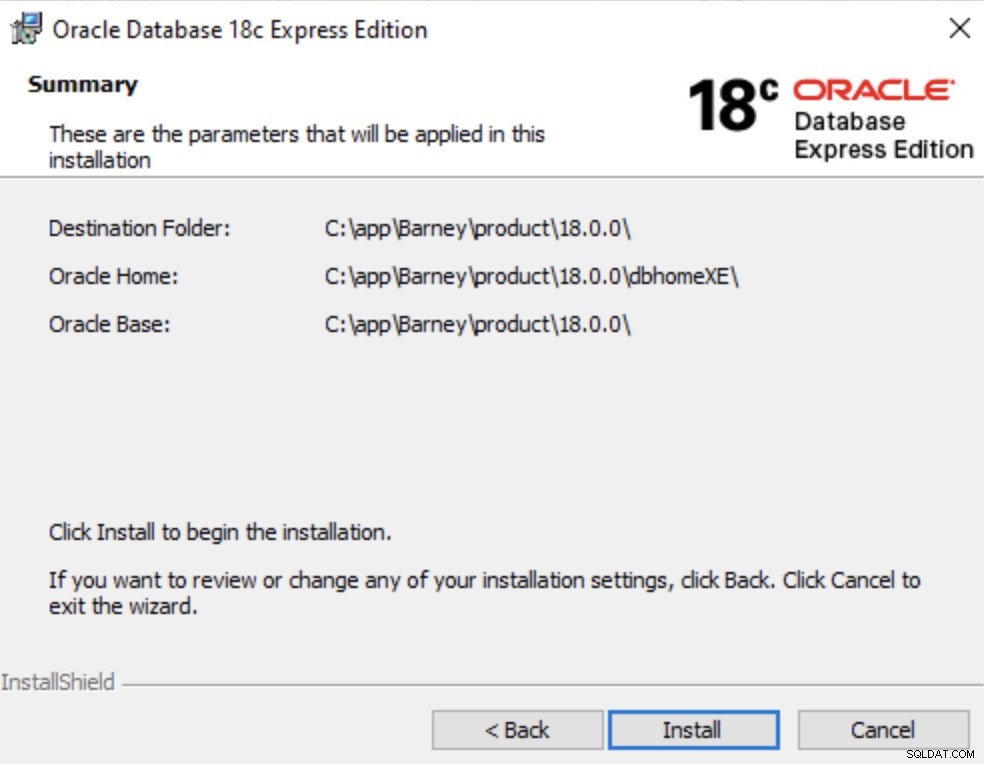
De installatie gaat door:
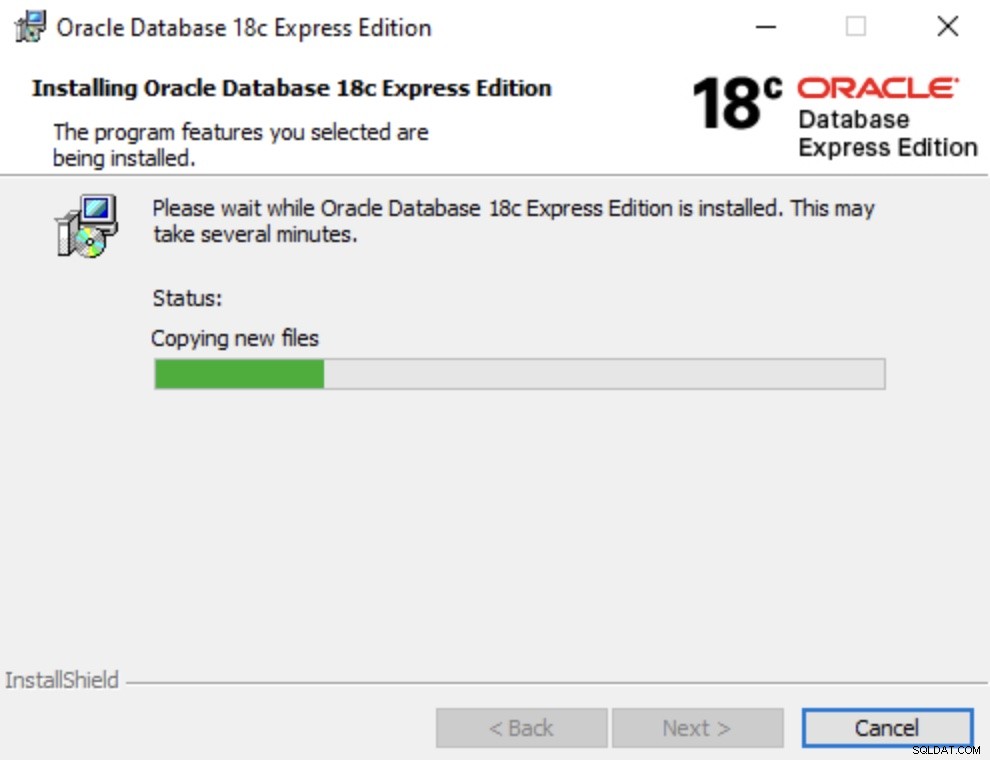
Als Windows Defender Firewall is geactiveerd, wordt u gevraagd om netwerktoegang tot het Java Platform SE binaire bestand toe te staan. Als u geen toegang toestaat, werken sommige functies van Oracle mogelijk niet correct. Selecteer de netwerken waartoe u toegang wilt verlenen en klik vervolgens op Toegang toestaan :

De installatie gaat verder. Eenmaal voltooid, wordt het scherm Oracle Database succesvol geïnstalleerd weergegeven, samen met de containerdatabase, pluggable database en Enterprise Manager Express-verbindingsdetails. Klik op Voltooien .
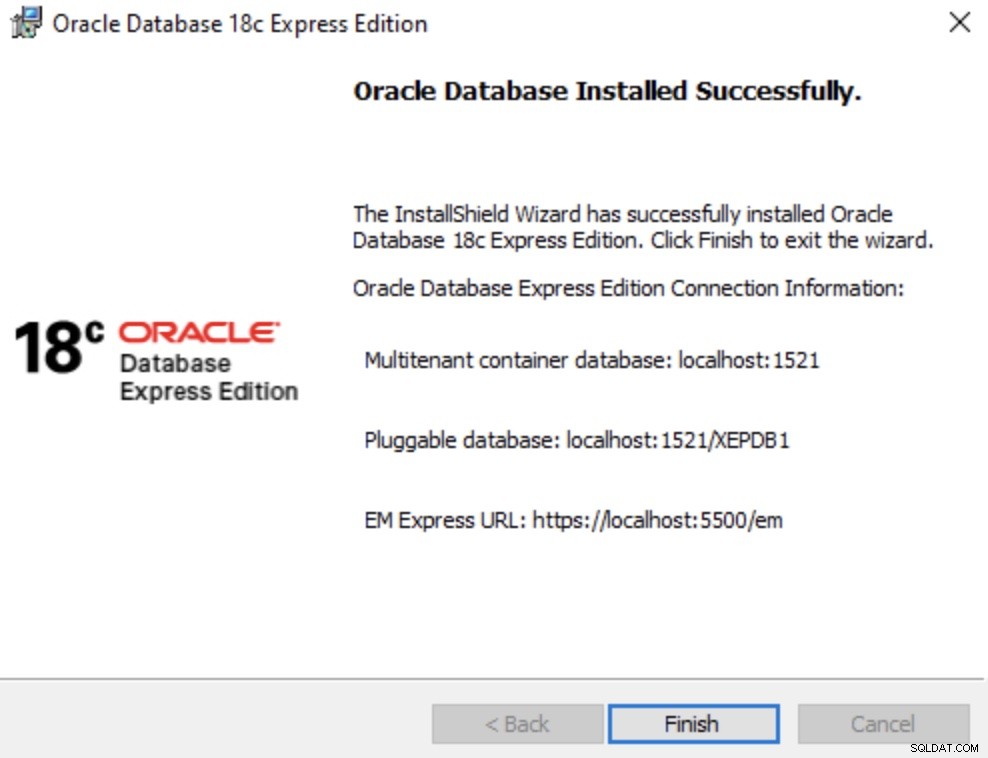
Oracle Database is nu geïnstalleerd op Windows 10.
Verbinden met Oracle
Nu Oracle Database is geïnstalleerd, kunnen we er verbinding mee maken met behulp van tools, zoals de SQL*Plus-opdrachtregelinterface of SQL Developer.
SQL*Plus is geïnstalleerd met Oracle Database, dus we kunnen dat meteen starten via de opdrachtprompt.
Hier is een voorbeeld:
sqlplus SYS/oracle AS SYSDBA
Als u dat in de opdrachtprompt invoert, wordt SQL*Plus gestart en meldt u zich aan bij Oracle Database als SYSDBA met behulp van SYS als de gebruikersnaam en oracle als het wachtwoord.
Resultaat:
SQL*Plus: Release 18.0.0.0.0 - Production on Thu Aug 26 15:15:51 2021 Version 18.4.0.0.0 Copyright (c) 1982, 2018, Oracle. All rights reserved. Connected to: Oracle Database 18c Express Edition Release 18.0.0.0.0 - Production Version 18.4.0.0.0 SQL>
Eenmaal verbonden, wordt de SQL> prompt wordt weergegeven. We kunnen nu SQL-query's enz. uitvoeren tegen onze Oracle Database-installatie.
